Если вы столкнулись с файлами MDF и MDS, возможно, вы уже слышали о программе Daemon Tools. Это одно из самых популярных приложений для монтирования образов дисков на вашем компьютере. Вы можете использовать эту программу, чтобы открыть файлы MDF и MDS без необходимости записывать их на физический диск. В этой статье мы расскажем вам подробную инструкцию по открытию файлов MDF и MDS с помощью Daemon Tools.
Первым шагом для открытия файла MDF или MDS является скачивание и установка программы Daemon Tools. Вы можете найти официальный сайт приложения через поиск в Интернете. После установки запустите программу и вы увидите основное окно с пустым списком виртуальных устройств.
Далее, щелкните правой кнопкой мыши на иконке Daemon Tools в системном трее и выберите "Подключить образ". Откроется окно, в котором вам нужно выбрать файл MDF или MDS, который вы хотите открыть. Найдите нужный файл в файловом диалоге и нажмите кнопку "Открыть".
После этого выбранный файл MDF или MDS будет монтирован в виртуальный привод, созданный программой Daemon Tools. Теперь вы можете получить доступ ко всем файлам и папкам внутри образа диска как к обычным файлам на жестком диске компьютера. Вы можете запустить программы, просмотреть документы или скопировать нужные файлы на жесткий диск.
Надеемся, что эта инструкция поможет вам открыть файлы MDF и MDS. Если у вас возникнут проблемы или вопросы, не стесняйтесь обращаться к документации программы Daemon Tools или искать помощи в Интернете. Удачи!
Открытие файлов MDF и MDS для новичков
1. Установите специальное программное обеспечение: Для открытия файлов MDF и MDS понадобится специальное программное обеспечение, такое как Alcohol 120% или Daemon Tools. После установки программы откройте ее и перейдите к следующему шагу.
2. Монтируйте образ диска: В программе Alcohol 120% или Daemon Tools найдите опцию "монтировать образ" или "mount image" (может отличаться в зависимости от программы) и выберите файл MDF или MDS, который вы хотите открыть. После выбора файла образа диска, программа создаст виртуальный диск, который будет содержать все данные из файла MDF или MDS.
3. Исследуйте содержимое образа диска: После успешного монтирования файла MDF или MDS вы сможете исследовать содержимое образа диска так же, как исследуете содержимое реального диска. Это означает, что вы можете открыть файлы, устанавливать программы или игры, которые хранятся в образе диска.
4. Закройте образ диска: Когда вы закончите работу с файлом MDF или MDS, вам следует закрыть виртуальный диск. В программе Alcohol 120% или Daemon Tools найдите опцию "отключить диск" или "unmount image" и выберите виртуальный диск, который вы хотите закрыть. После закрытия виртуального диска образ MDF или MDS больше не будет доступен.
Теперь, когда вы знаете, как открыть файлы MDF и MDS, вы сможете легко работать с образами дисков и использовать их в своих целях.
Зачем нужны файлы MDF и MDS?

Файл MDF (Master Disc File) представляет собой полный образ диска, включая все данные и структуру, сохраненные в оригинальном диске. Он содержит как основной объем данных, так и дополнительные информационные файлы, такие как аудио треки, видео файлы, изображения и т.д. Файлы MDF могут быть использованы для создания точной копии исходного диска, их обычно используют для восстановления данных с поврежденных дисков или для работы с образами дисков, не требуя самого физического диска.
MDS файл (Media Descriptor File) является вторичным файлом, который содержит дополнительную информацию об образе диска, такую как информация о треках, секторах, кодировках, атрибутах и других параметрах. MDS файл неразрывно связан с MDF файлом и обычно используется вместе с ним. Он помогает программным продуктам с корректным чтением и обработкой MDF файла, обеспечивая полную информацию о содержимом образа диска.
Совместное использование MDF и MDS файлов позволяет пользователям с легкостью работать с образами дисков без наличия физического диска и осуществлять различные операции, такие как воспроизведение аудио/видео файлов, создание резервных копий, запись образов на диски и многое другое. Они также полезны для создания виртуальных приводов, которые могут эмулировать физические CD/DVD приводы и воспроизводить образы дисков без использования оригинального физического носителя.
Что такое файлы MDF и MDS?

Файлы MDF содержат информацию об образе диска, включая размер и свойства файлов, а также сведения о файле образа, такие как тип диска и региональные настройки. Файлы MDS, с другой стороны, содержат информацию о структуре образа диска, такую как файлы, каталоги и другие связанные данные.
Оба типа файлов MDF и MDS обычно требуются для точного воссоздания диска и его содержимого, таких как аудио, видео или программное обеспечение, на компьютере. Без этих файлов программное обеспечение может не считывать или воспроизводить содержимое образа диска.
| Расширение файла | Описание |
|---|---|
| MDF | Файл образа диска, содержащий информацию о файлах и свойствах |
| MDS | Файл описания структуры образа диска |
Чтобы открыть файлы MDF и MDS, вам понадобится специальное программное обеспечение, которое может распознать и работать с этими типами файлов. Существует несколько платных и бесплатных программ, таких как DAEMON Tools, Alcohol 120%, Virtual CloneDrive и другие, которые позволяют монтировать образы диска и работать с файлами MDF и MDS.
Открыв файлы MDF и MDS, вы сможете получить доступ к содержимому диска без необходимости использования физического носителя и его привода. Это может быть полезно, например, если у вас нет оптического привода на компьютере или если вы хотите сэкономить пространство на жестком диске, храня содержимое дисков в виде образов.
Как открыть файлы MDF и MDS на компьютере?

Вот пошаговая инструкция по открытию файлов MDF и MDS на компьютере:
| Шаг | Действие |
|---|---|
| 1 | Загрузите и установите программу Daemon Tools Lite. Это бесплатная программа, которая позволяет создавать виртуальные приводы и открывать файлы MDF и MDS. |
| 2 | Запустите программу Daemon Tools Lite. |
| 3 | Нажмите на кнопку "Добавить изображение" или перетащите файл MDF или MDS в окно программы. |
| 4 | Выберите файл MDF или MDS, который вы хотите открыть, и нажмите "Открыть". |
| 5 | Файл MDF или MDS будет загружен в программу Daemon Tools Lite и отображен в виртуальном приводе. |
| 6 | Дважды щелкните на файле MDF или MDS в виртуальном приводе, чтобы открыть его и получить доступ к его содержимому. |
Теперь вы знаете, как открыть файлы MDF и MDS на компьютере с помощью программы Daemon Tools Lite. Наслаждайтесь использованием ваших файлов!
Как открыть файлы MDF и MDS на Mac?

- Скачайте и установите виртуальный привод, который поддерживает файлы MDF и MDS. Примеры таких программ включают Daemon Tools и Alcohol 120%.
- Откройте программу виртуального привода и выберите опцию "Монтировать образ".
- Выберите файл MDF или MDS, который вы хотите открыть, и нажмите кнопку "Открыть".
- После того как файл будет загружен, он будет отображаться как виртуальный привод на вашем компьютере.
- Откройте Finder на вашем Mac и найдите новый виртуальный привод в разделе "Устройства".
- Щелкните правой кнопкой мыши на виртуальном приводе и выберите опцию "Открыть".
- Теперь вы можете просматривать и работать с содержимым файла MDF или MDS на вашем Mac.
Таким образом, у вас есть все необходимые инструменты, чтобы успешно открыть файлы MDF и MDS на Mac. Пользуйтесь этой информацией и наслаждайтесь удобным доступом к вашим образам дисков!
Как открыть файлы MDF и MDS на Windows?

- Использование программы Daemon Tools Lite
- Скачайте и установите программу Daemon Tools Lite с официального сайта.
- Запустите программу и выберите "Файл" > "Монтировать образ".
- В появившемся окне выберите файл MDF или MDS и нажмите "Открыть".
- Образ диска будет монтироваться на виртуальный привод и открываться в проводнике Windows.
- Использование программы Alcohol 120%
- Скачайте и установите программу Alcohol 120% с официального сайта.
- Запустите программу и выберите "Файл" > "Монтировать образ".
- В появившемся окне выберите файл MDF или MDS и нажмите "Открыть".
- Образ диска будет монтироваться на виртуальный привод и открываться в проводнике Windows.
- Использование программы WinCDEmu
- Скачайте и установите программу WinCDEmu с официального сайта.
- Запустите программу и выберите "Монтировать образ".
- В появившемся окне выберите файл MDF или MDS и нажмите "Открыть".
- Образ диска будет монтироваться на виртуальный привод и открываться в проводнике Windows.
Для открытия файлов MDF и MDS на Windows можно использовать программу Daemon Tools Lite. Эта программа позволяет создавать виртуальные приводы, на которые вы можете монтировать образы дисков, включая файлы MDF и MDS. Для открытия файла MDF или MDS с помощью Daemon Tools Lite, выполните следующие шаги:
Другой программой, которую вы можете использовать для открытия файлов MDF и MDS, является Alcohol 120%. Эта программа также позволяет создавать виртуальные приводы и монтировать образы дисков. Чтобы открыть файл MDF или MDS с помощью Alcohol 120%, выполните следующие шаги:
Следующий способ открыть файлы MDF и MDS на Windows - использовать программу WinCDEmu. Эта программа также создает виртуальные приводы и позволяет монтировать образы дисков. Чтобы открыть файл MDF или MDS с помощью WinCDEmu, выполните следующие шаги:
Таким образом, есть несколько способов открыть файлы MDF и MDS на Windows, включая использование программ Daemon Tools Lite, Alcohol 120% и WinCDEmu. Вы можете выбрать любой из предложенных методов в зависимости от ваших предпочтений и потребностей.
Как открыть файлы MDF и MDS на Linux?

Если вы пользователь Linux и вам понадобилось открыть файлы MDF и MDS, то в этой статье мы расскажем вам о нескольких способах, которые помогут вам решить эту задачу.
1. Используйте программу AcetoneISO. AcetoneISO - это бесплатная программа, позволяющая открывать файлы образов дисков на Linux. Вы можете скачать и установить AcetoneISO из официального репозитория вашего дистрибутива или с сайта разработчика. После установки запустите программу, выберите опцию "Mount" и выберите файл MDF или MDS, который вы хотите открыть.
2. Воспользуйтесь программой Furius ISO Mount. Furius ISO Mount - еще одна удобная программа для монтирования файлов образов дисков на Linux. Вы можете найти ее в официальном репозитории вашего дистрибутива или скачать с сайта разработчика. Установите программу, запустите ее и выберите опцию "Mount Image". Затем укажите путь к файлу MDF или MDS и нажмите "Открыть".
3. Используйте командную строку. Если вы предпочитаете работать с командной строкой, то у вас есть возможность открыть файлы MDF и MDS с помощью команды "mount". Перед выполнением команды убедитесь, что у вас установлен пакет "mdf2iso". Затем откройте терминал и выполните следующую команду:
| mdf2iso /path/to/file.mdf /path/to/output.iso |
После выполнения команды вы получите файл ISO, который можно открыть любым удобным вам способом.
Теперь вы знаете несколько способов открыть файлы MDF и MDS на Linux. Выберите наиболее удобный для вас способ и наслаждайтесь использованием своих файлов.
Как открыть файлы MDF и MDS на мобильных устройствах?

Открытие файлов MDF и MDS на мобильных устройствах возможно с помощью специальных приложений. Вот пошаговая инструкция о том, как это сделать:
- Проверьте доступность приложения в магазине приложений вашего мобильного устройства. Для открытия файлов MDF и MDS на мобильном устройстве нужно приложение, способное считывать эти форматы.
- Откройте магазин приложений на вашем мобильном устройстве (например, App Store для устройств Apple или Google Play для устройств Android).
- В поисковой строке магазина приложений введите "MDF и MDS открыть". Нажмите "Поиск" или "Найти".
- Просмотрите результаты поиска и выберите подходящее приложение для открытия файлов MDF и MDS. Обратите внимание на отзывы пользователей и рейтинг приложения, чтобы сделать правильный выбор.
- Нажмите на приложение, чтобы открыть его страницу в магазине приложений.
- На странице приложения нажмите кнопку "Установить" или "Скачать", чтобы скачать и установить приложение на свое мобильное устройство.
- После установки приложения откройте его на своем мобильном устройстве.
- В приложении найдите опцию "Открыть файл" или "Импортировать файл" и выберите файл MDF или MDS, который вы хотите открыть.
- После выбора файла приложение откроет его и покажет его содержимое.
Теперь вы знаете, как открыть файлы MDF и MDS на своем мобильном устройстве с помощью специального приложения. Наслаждайтесь просмотром содержимого и используйте эту информацию по своему усмотрению!
Как открыть файлы MDF и MDS с помощью виртуальных приводов?

Чтобы открыть файлы MDF (разметка диска) и MDS (описание диска) с помощью виртуальных приводов, вам понадобится установить и настроить соответствующую программу.
Ниже представлены основные шаги, которые нужно выполнить:
- Выберите подходящую программу для создания виртуального привода. Одним из популярных инструментов является Daemon Tools.
- Скачайте и установите выбранную программу на свой компьютер.
- Запустите программу и перейдите в раздел "Настройки" или "Preferences", чтобы задать основные параметры виртуального привода.
- Создайте новый виртуальный привод, указав количество приводов, которые вам нужны.
- Выберите файлы MDF и MDS, которые вы хотите открыть, и щелкните на них правой кнопкой мыши.
- В контекстном меню выберите опцию "Монтировать" или "Mount".
- Виртуальный привод будет смонтирован, и вы сможете получить доступ к содержимому файлов MDF и MDS, как если бы они были физическими дисками.
Теперь вы знаете, как открыть файлы MDF и MDS с помощью виртуальных приводов. Удачи в работе!
Как конвертировать файлы MDF и MDS в другие форматы?

Конвертирование файлов MDF (образ диска) и MDS (описание структуры диска) может быть полезно в случае необходимости использования содержимого этих файлов в других программах или на других устройствах. Существует несколько способов конвертирования файлов MDF и MDS в другие форматы.
Способ 1: Использование специализированных программ
Существует несколько программ, которые позволяют конвертировать файлы MDF и MDS в другие форматы. Например, вы можете использовать программу Daemon Tools для конвертирования файлов MDF и MDS в ISO, который является наиболее распространенным форматом образов дисков. Для конвертирования файла, просто откройте его в Daemon Tools и выберите опцию "Сохранить как" или "Экспортировать" в меню программы.
Способ 2: Использование онлайн-конвертеров
Еще одним способом конвертирования файлов MDF и MDS является использование онлайн-конвертеров. Существует несколько сайтов, которые позволяют загружать файлы MDF и MDS и конвертировать их в различные форматы, такие как ISO, BIN, и другие. Просто загрузите файлы на сайт, выберите требуемый формат и нажмите кнопку "Конвертировать". После завершения конвертирования, вы сможете скачать сконвертированные файлы обратно на свой компьютер.
Способ 3: Использование виртуальных приводов и программ-эмуляторов
Если вы не хотите конвертировать файлы MDF и MDS, но просто хотите использовать их содержимое, вы можете использовать виртуальные приводы и программы-эмуляторы, такие как DAEMON Tools или Alcohol 120%. Эти программы создают виртуальный диск на компьютере, на который вы можете "монтировать" файлы MDF и MDS. Таким образом, вы сможете работать с содержимым этих файлов, как будто они были физическими дисками.
Будьте внимательны при конвертировании файлов MDF и MDS, так как некоторые форматы могут не поддерживать некоторые особенности этих файлов, такие как слои и дополнительные данные. Перед конвертированием рекомендуется ознакомиться с документацией программы или онлайн-конвертера, чтобы убедиться в совместимости формата исходного файла и требуемого формата.